MultiLipi – Guia de integração do Shopify
Tornar sua loja do Shopify multilíngue agora é mais fácil do que nunca. Este guia irá guiá-lo através da configuração do Script de Tradução MultiLipi na sua loja do Shopify em apenas alguns passos, oferecendo aos seus clientes uma experiência perfeita de mudança de idioma apoiada pela tradução de IA otimizada para SEO.
Pré-requisitos
- Um Conta MultiLipi com uma chave de API válida.
- Acesso ao painel de administração da sua loja da Shopify.
- Compreensão básica do painel de edição de temas da Shopify (sem necessidade de codificação).
Etapa 1: Abrir o Editor de Temas
-
Inicie sessão no seu Painel de administração da Shopify .
-
No menu à esquerda, vá para Loja Online > Temas .
- No seu tema atual , clique em Personalizar .
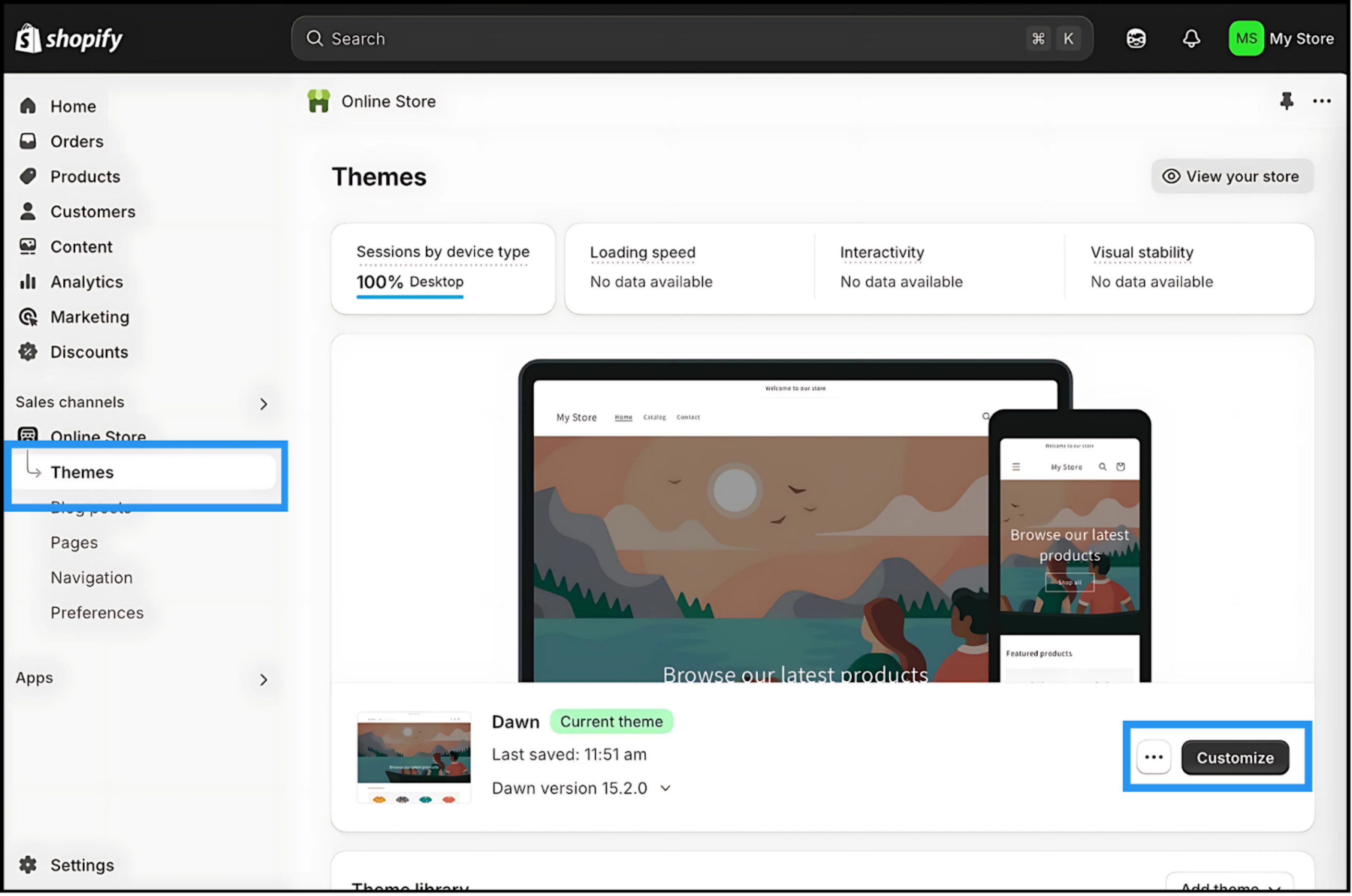
Etapa 2: Editar o código do tema
-
No editor de temas, clique nos três pontos (⋮)no canto superior esquerdo.
- Selecione Editar código a partir da lista suspensa.
- No âmbito do Diagramação na barra lateral esquerda, abra o arquivo chamado tema.líquido .
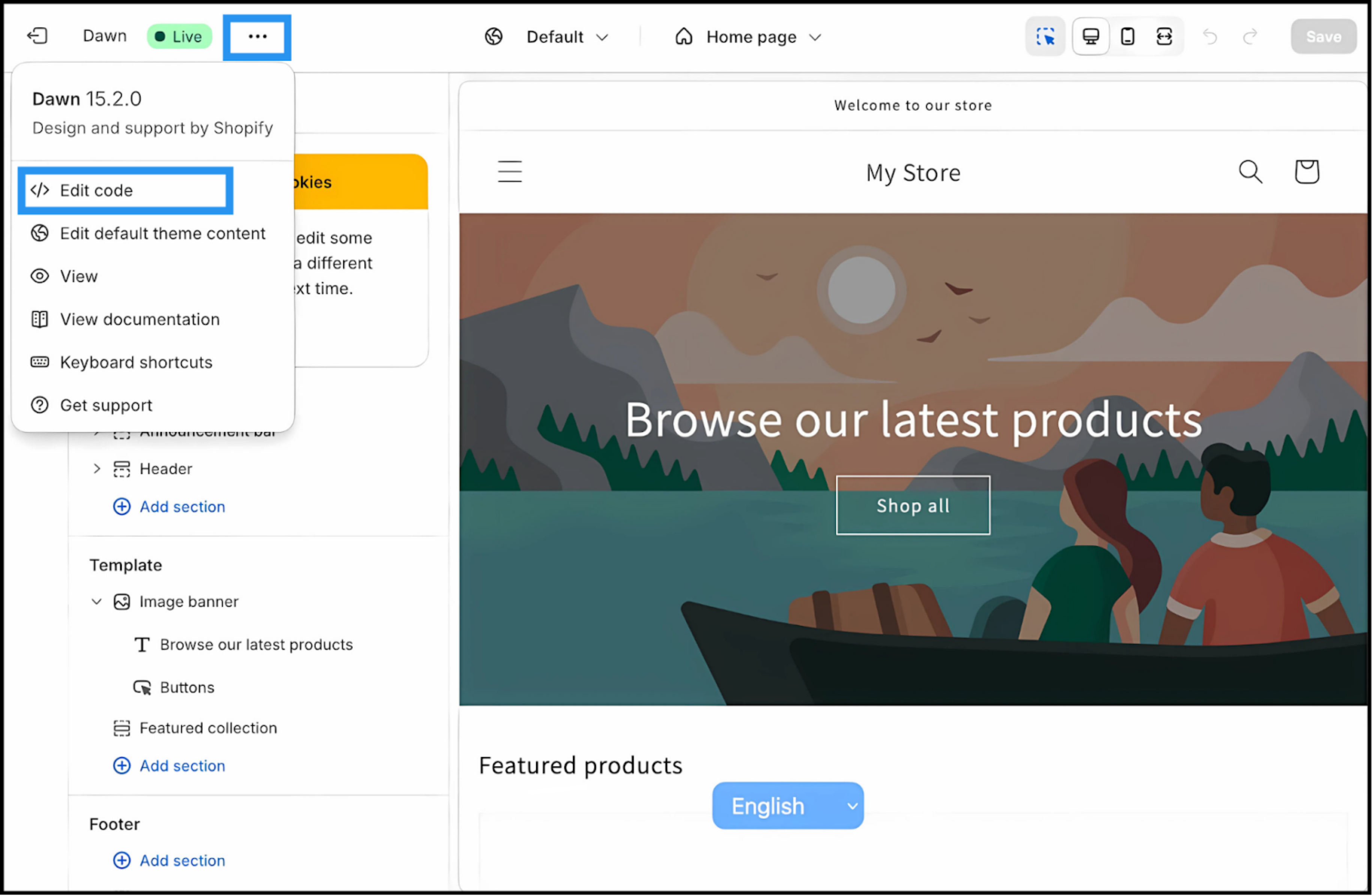
Etapa 3: Adicionar o script de tradução MultiLipi
-
Interior tema.líquido , desloque-se até encontrar a seringa </head> tag.
- Apenas acima da seringa </head> tag , cole o seguinte script:
<script src="https://multilipistorage.blob.core.windows.net/static/js/page_translations.js" key="YOUR_API_KEY_HERE"></script>
- Substituir YOUR_API_KEY_HERE com sua chave de API real do Painel MultiLipi .
- Clique em Gravar no canto superior direito.
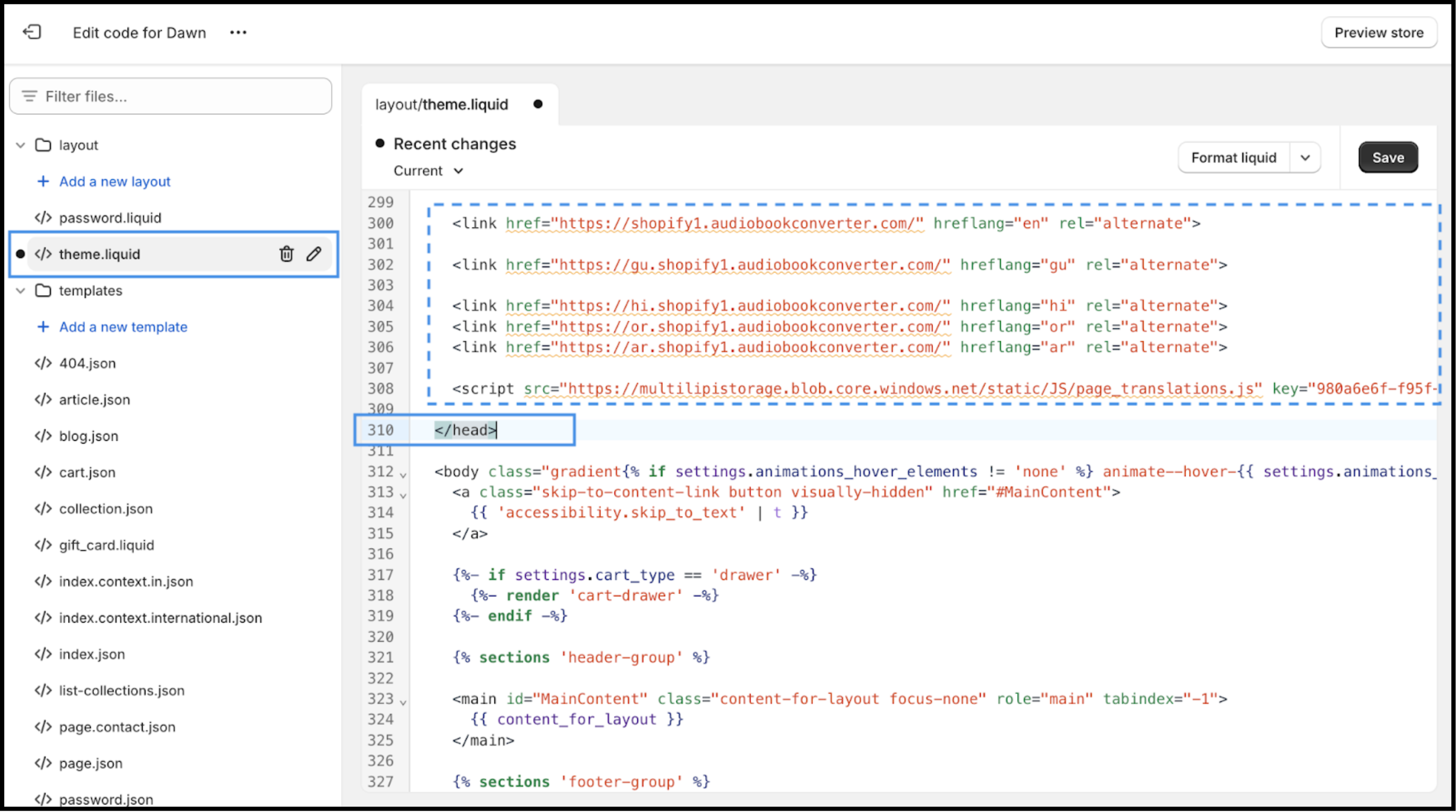
Etapa 4: Testar e verificar a integração
-
Atualize seu site.
-
Agora você deve ver o seletor de idioma aparecem no canto inferior esquerdo da sua loja.
- Tente mudar o idioma — seu site deve traduzir automaticamente para o idioma selecionado.
Se não vir o botão ou se não funcionar:
- Verifique se o script está colocado corretamente acima do botão </head> tag.
- Limpe seu cache ou visualização do Shopify em uma janela anônima.
- Certifique-se de que nenhum outro plugin de tradução está ativo.
Passo 5: Edições manuais e melhorias SEO (opcional)
Quando o script MultiLipi estiver funcionando:
- Você pode melhorar manualmente as traduções dentro do seu painel MultiLipi.
- Defina regras de glossário para preservar a consistência da marca.
- Habilite configurações de SEO multilíngues, como tags hreflang, URLs específicas do idioma e metatags traduzidas.
Precisa de Ajuda?
Ainda preso? Estamos aqui para si.
É isso! Agora você está ao vivo com MultiLipi no Shopify!
O MultiLipi garante que sua loja do Shopify esteja pronta para públicos globais - com precisão de IA, capacidade de substituição humana e otimização SEO completa.
Deixe-me saber se você gostaria que isso fosse exportado como um documento Markdown, conteúdo pronto para CMS ou vinculado automaticamente ao seu portal de suporte!

Observações